Kaip galite redaguoti „Facebook“ prekyvietės sąrašą
Įvairios / / April 05, 2023
„Facebook Marketplace“ yra viena geriausių platformų parduoti savo produktą ar ieškoti produkto. Be nuotraukų ar vaizdo įrašų paskelbimo, „Facebook“ taip pat galite parduoti savo produktus ir juos reklamuoti. „Facebook Marketplace“ yra tarsi elektroninės prekybos platforma, kurioje žmonės ieško norimų įsigyti produktų. Geriausia yra tai, kad galite nemokamai parduoti savo produktą „Facebook“ prekyvietėje ir jums nieko nereikės. Norėdami parduoti savo produktą, galite sukurti „Facebook“ prekyvietės sąrašą ir suskirstyti produktus į kategorijas. Bet jei radote klaidų arba esate nepatenkinti įrašu, galbūt norėsite redaguoti FB prekyvietės įrašą. Taigi, jei norite sužinoti, ar galite redaguoti „Facebook“ prekyvietės įrašą, šis straipsnis skirtas jums. Skaitykite iki pabaigos, kad sužinotumėte daugiau!
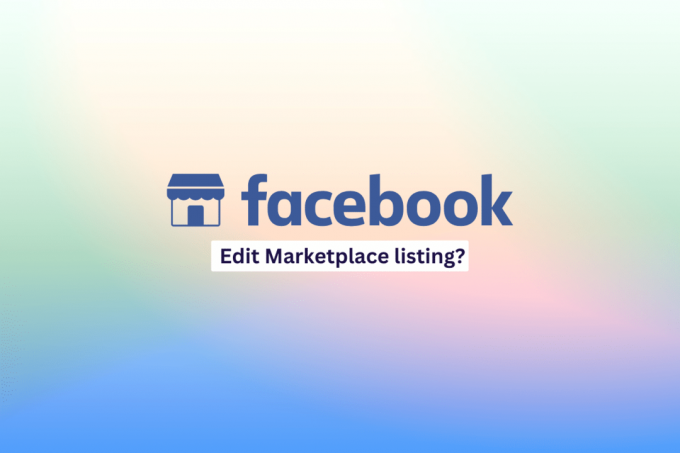
Turinys
- Kaip galite redaguoti „Facebook“ prekyvietės sąrašą
- Ar galite redaguoti „Facebook“ prekyvietės sąrašą?
- Kaip rasti savo sąrašus „Facebook“ prekyvietėje?
- Kaip pakeisti savo sąrašo kategoriją „Facebook Marketplace“?
- Ar galiu ištrinti ir iš naujo įtraukti į sąrašą „Facebook Marketplace“?
- Kaip pašalinti savo sąrašą iš „Facebook“ prekyvietės?
- Kaip pašalinti prekę iš „Facebook“ prekyvietės?
Kaip galite redaguoti „Facebook“ prekyvietės sąrašą
Skaitykite toliau, kad sužinotumėte, kaip galite išsamiai redaguoti „Facebook“ prekyvietės sąrašą.
Ar galite redaguoti „Facebook“ prekyvietės sąrašą?
Taip, galite redaguoti „Facebook“ prekyvietės sąrašą, kad atliktumėte ir išsaugotumėte norimus pakeitimus. Tačiau negalite redaguoti, kada yra jūsų užsakymas iš sąrašo laukiama, kuri reikalauja jį priimti pirkėjas. Taigi reikia redaguoti, kai joks užsakymas nėra laukiamas arba yra laukiančiųjų sąraše.
Kaip rasti savo sąrašus „Facebook“ prekyvietėje?
Savo įrašus galite rasti FB prekyvietėje atlikdami toliau nurodytus veiksmus:
1. Atidaryk Facebook programa jūsų iOS arba Android prietaisas.
Pastaba: Įsitikinkite, kad esate prisijungę prie savo Facebook paskyra.

2. Tada bakstelėkite Prekyvietės skirtukas iš viršutinės juostos.

3. Bakstelėkite Profilio piktograma.
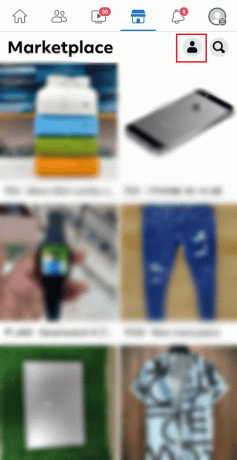
4. Bakstelėkite Jūsų sąrašai variantas.
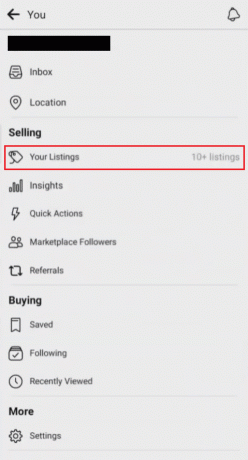
Čia pamatysite visus savo įrašus.
Taip pat Skaitykite: Kaip rasti senus „Migshots“.
Kaip pakeisti savo sąrašo kategoriją „Facebook Marketplace“?
Norėdami pakeisti sąrašo kategoriją „Facebook“ prekyvietėje, atlikite šiuos veiksmus:
1. Atidaryk Facebook programėlę savo telefone.
Pastaba: Įsitikinkite, kad esate prisijungę prie „Facebook“ paskyros.
2. Tada bakstelėkite Prekyvietės skirtukas > Profilio piktograma iš viršutinės juostos.
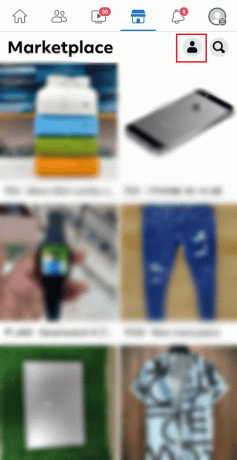
3. Tada bakstelėkite Jūsų sąrašai.
4. Bakstelėkite trijų taškų piktograma šalia norimą sąrašą norite redaguoti.
5. Paspausti Redaguoti sąrašą iš iškylančio meniu.

6. Paspausti REDAGUOTI iš iškylančiojo lango, kad patvirtintumėte veiksmą.
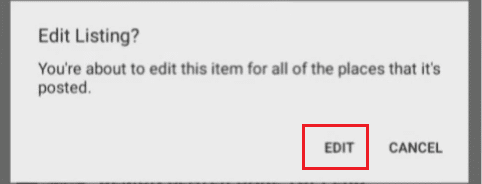
7. Pasirinkite norima kategorija nuo Kategorija lauką, kad jį pakeistumėte, ir bakstelėkite Sutaupyti iš viršutinio dešiniojo kampo.
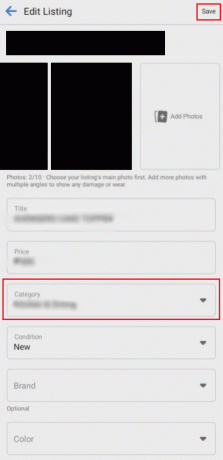
Taip pat Skaitykite: Kaip išjungti „Facebook“ prekyvietės pranešimus
Ar galiu ištrinti ir iš naujo įtraukti į sąrašą „Facebook Marketplace“?
Taip, galite ištrinti ir iš naujo įtraukti savo FB prekyvietės sąrašą kas septynias dienas. Bet jūs negalite ištrinti ir iš naujo įtraukti kiekvieną dieną arba gana dažnai. Iš naujo įtraukę prekę į sąrašą galite padidinti pardavimą, tačiau tai turite padaryti tiksliai.
Kaip pašalinti savo sąrašą iš „Facebook“ prekyvietės?
Toliau pateikiami žingsniai, kaip pašalinti įrašus iš „Facebook“ prekyvietės:
1. Paleiskite Facebook programą ir bakstelėkite Prekyvietės skirtukas > Profilio piktograma.
2. Tada bakstelėkite TavoSąrašai.
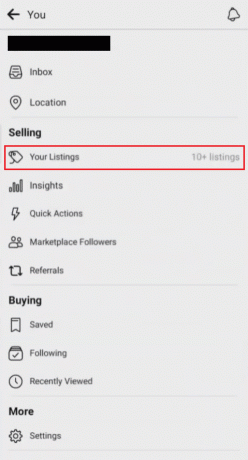
3. Bakstelėkite trijų taškų piktograma šalia norimo sąrašo, kurį norite ištrinti.
4. Paspausti Ištrinti sąrašą iš pasirodžiusio iškylančiojo meniu.

Kaip pašalinti prekę iš „Facebook“ prekyvietės?
Galite skaityti ir sekti aukščiau paminėtus veiksmus norėdami pašalinti bet kokius savo įrašus ar elementus iš FB prekyvietės.
Rekomenduojamas:
- Kaip įrašyti ekraną „Discord Mobile“.
- Kaip atsisiųsti flash failus
- Pataisykite neveikiančią „Facebook“ prekyvietę
- Kaip ištrinti „Depop“ sąrašą
Taigi, tikimės, kad supratote, kaip ar galite redaguoti „Facebook“ prekyvietės sąrašą. Galite pranešti mums bet kokias užklausas ar pasiūlymus bet kuria kita tema, kuria norite, kad sukurtume straipsnį. Numeskite juos į žemiau esantį komentarų skyrių, kad mes žinotume.

Pitas Mitchellas
Pete'as yra „TechCult“ vyresnysis rašytojas. Pete'ui patinka viskas, kas susiję su technologijomis, be to, jis yra aistringas „pasidaryk pats“ širdyje. Jis turi dešimtmetį patirties rašydamas instrukcijas, funkcijas ir technologijų vadovus internete.



